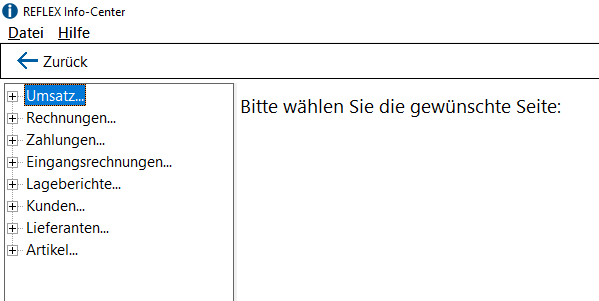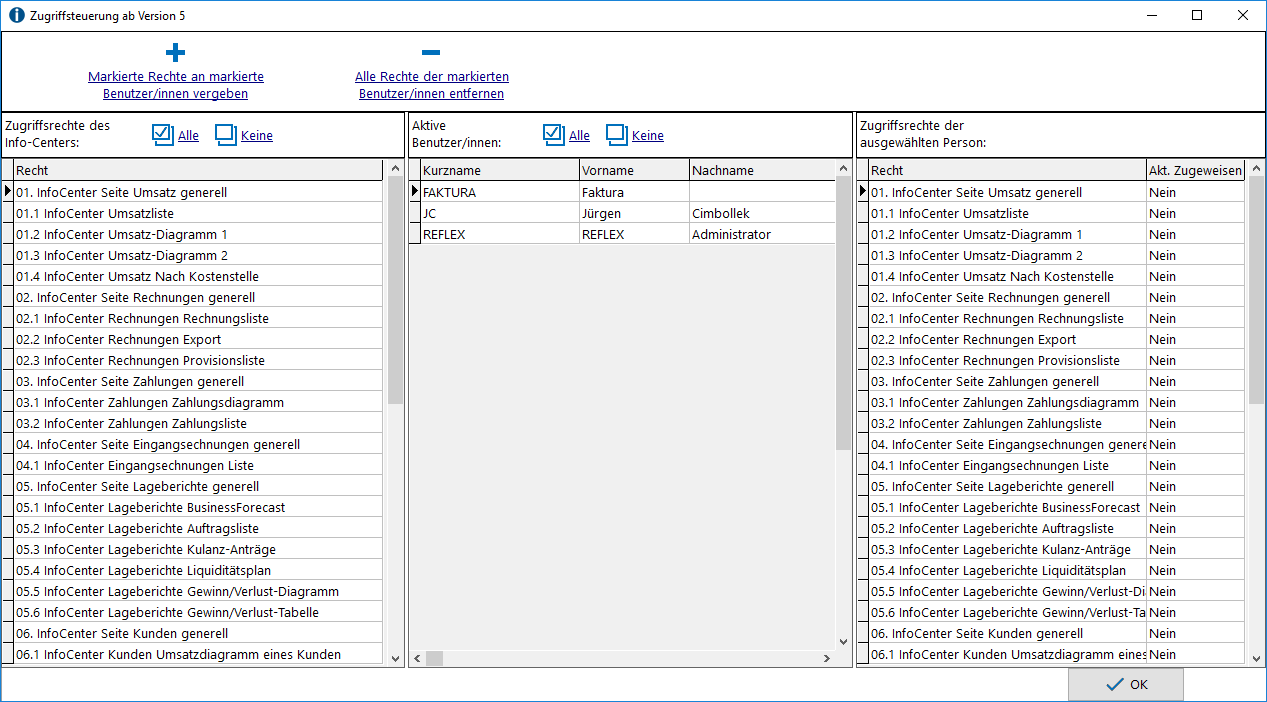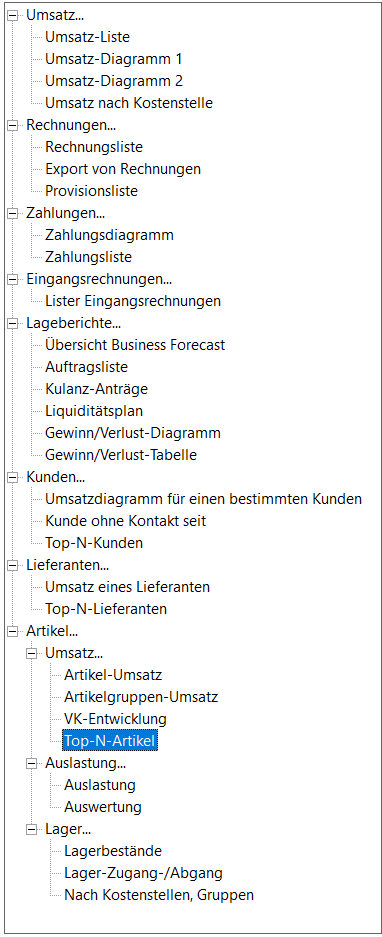Version 5 des InfoCenters: Unterschied zwischen den Versionen
(→Benutzerrechte anlegen) |
|||
| (3 dazwischenliegende Versionen desselben Benutzers werden nicht angezeigt) | |||
| Zeile 39: | Zeile 39: | ||
Danach werden die Zugriffsrechte entsprechend in der Datenbank angelegt. | Danach werden die Zugriffsrechte entsprechend in der Datenbank angelegt. | ||
| + | |||
| + | ;ACHTUNG!!! | ||
| + | :Verwenden Sie diese Funktion nur als REFLEX-Admin und nur, wenn Sie '''alle Zugriffsrechte''' auf das InfoCenter haben! | ||
| + | |||
| + | === Zugriffssteuerung für Benutzer === | ||
| + | |||
| + | Wählen Sie nun aus dem '''Datei-Menü ⇒ Admin-Funktionen ⇒ Zugriffssteuerung für Benutzer'''. | ||
| + | |||
| + | |||
| + | Dieses Fenster wird angezeigt: | ||
| + | |||
| + | [[Datei:REFLEX_InfoCenter5_Zugriffssteuerung_01.png]] | ||
| + | |||
| + | |||
| + | ;Links | ||
| + | :werden die Rechte des InfoCenters angezeigt. | ||
| + | :Hier können Sie ein oder mehrere Rechte markieren. Drücken Sie dazu die Taste '''Strg/Ctrl''', halten Sie die Taste fest und klicken mit der Maus auf den gewünschten Eintrag. | ||
| + | :Es reicht '''nicht''', einfach einen Eintrag der Tabelle anzuklicken! Wenn Sie einen einzelnen Eintrag selektieren wollen, drücken Sie die Taste '''Strg/Ctrl''' und klicken den Eintrag an. | ||
| + | |||
| + | ;In der Mitte | ||
| + | :stehen die (aktiven) Benutzer/innen | ||
| + | :Hier können Sie ein oder mehrere Rechte markieren. Drücken Sie dazu die Taste Strg/Ctrl, halten Sie die Taste fest und klicken mit der Maus auf den gewünschten Eintrag. | ||
| + | :Es reicht '''nicht''', einfach einen Eintrag der Tabelle anzuklicken! Wenn Sie einen einzelnen Eintrag selektieren wollen, drücken Sie die Taste '''Strg/Ctrl''' und klicken den Eintrag an. | ||
| + | |||
| + | ;Rechts | ||
| + | :werden die Rechte des in der Mitte ausgewählten Users zur Information angezeigt. | ||
| + | |||
| + | |||
| + | ;Rechte zuweisen | ||
| + | :Mit dem Button '''Markierte Rechte an markierte Benutzer/innen vergeben''' können Sie die markierten Rechte an die markierten User vergeben. | ||
| + | |||
| + | ;Rechte entfernen | ||
| + | :Mit dem Button '''Alle Rechte der markierten Benutzer/innen entfernen''' können Sie die Info-Center-Rechte bei den markierten User entfernen. | ||
| + | |||
| + | |||
| + | == Auswahl-Baum == | ||
| + | |||
| + | Der Auswahl-Baum ermöglicht die Auswahl der gewünschten Auswertung des InfoCenters: | ||
| + | |||
| + | [[Datei:REFLEX_InfoCenter5_Auswahlbaum_02.png]] | ||
| + | |||
| + | |||
| + | * Je nach Zugriffsrecht sind nicht alle Einträge verfügbar! | ||
| + | |||
| + | |||
| + | |||
| + | |||
== Links == | == Links == | ||
Aktuelle Version vom 7. Juni 2018, 22:02 Uhr
Inhaltsverzeichnis
1 Allgemeines
Die Version 5 des InfoCenters enthält vor allem eine klarere Struktur der verschiedenen Fenster und eine erweiterte Zugriffs-Steuerung.
Diese Version setzt die REFLEX-Version 14.1.180607 voraus, in der die notwendigen Datenbank-Updates enthalten sind.
2 Update von einer früheren Version
2.1 Der erste Start, alle Rechte für alle!
Wenn Sie die Version 5 des InfoCenters nach dem Update zum ersten mal starten, wird der Auswahl-Baum mit allen möglichen Auswertungen angezeigt.
Beispiel:
Alle Benutzer/innen haben in diesem Fall Zugriffsrechte auf alle Auswertungen!
2.2 Benutzerrechte anlegen
Wenn Sie Benutzerrechte für das InfoCenter vergeben wollen, so melden Sie sich an REFLEX bzw. das REFLEX Info-Center als REFLEX-Administrator an.
Aus dem Datei-Menü wählen Sie Admin-Funktionen ⇒ Zugriffsrecht-Objekte in Datenbank erzeugen.
Es öffnet sich ein Dialogfenster, in dem Sie einen User-Namen eingeben können. Dieser User bekommt alle Zugriffsrechte auf das InfoCenter!
- Wenn Sie die User-Eingabe beenden wollen, geben Sie einfach keinen User-Namen an un klicken auf OK!
Das Dialogfenster wiederholt sich, so dass Sie einen nächsten Benutzer angeben können, der alle Zugriffsrechte bekommen soll.
- Wenn Sie die User-Eingabe beenden wollen, geben Sie einfach keinen User-Namen an un klicken auf OK!
Danach werden die Zugriffsrechte entsprechend in der Datenbank angelegt.
- ACHTUNG!!!
- Verwenden Sie diese Funktion nur als REFLEX-Admin und nur, wenn Sie alle Zugriffsrechte auf das InfoCenter haben!
2.3 Zugriffssteuerung für Benutzer
Wählen Sie nun aus dem Datei-Menü ⇒ Admin-Funktionen ⇒ Zugriffssteuerung für Benutzer.
Dieses Fenster wird angezeigt:
- Links
- werden die Rechte des InfoCenters angezeigt.
- Hier können Sie ein oder mehrere Rechte markieren. Drücken Sie dazu die Taste Strg/Ctrl, halten Sie die Taste fest und klicken mit der Maus auf den gewünschten Eintrag.
- Es reicht nicht, einfach einen Eintrag der Tabelle anzuklicken! Wenn Sie einen einzelnen Eintrag selektieren wollen, drücken Sie die Taste Strg/Ctrl und klicken den Eintrag an.
- In der Mitte
- stehen die (aktiven) Benutzer/innen
- Hier können Sie ein oder mehrere Rechte markieren. Drücken Sie dazu die Taste Strg/Ctrl, halten Sie die Taste fest und klicken mit der Maus auf den gewünschten Eintrag.
- Es reicht nicht, einfach einen Eintrag der Tabelle anzuklicken! Wenn Sie einen einzelnen Eintrag selektieren wollen, drücken Sie die Taste Strg/Ctrl und klicken den Eintrag an.
- Rechts
- werden die Rechte des in der Mitte ausgewählten Users zur Information angezeigt.
- Rechte zuweisen
- Mit dem Button Markierte Rechte an markierte Benutzer/innen vergeben können Sie die markierten Rechte an die markierten User vergeben.
- Rechte entfernen
- Mit dem Button Alle Rechte der markierten Benutzer/innen entfernen können Sie die Info-Center-Rechte bei den markierten User entfernen.
3 Auswahl-Baum
Der Auswahl-Baum ermöglicht die Auswahl der gewünschten Auswertung des InfoCenters:
- Je nach Zugriffsrecht sind nicht alle Einträge verfügbar!